平时我们在看电影的时候,都会发现,电影的开头都会拥有非常酷炫无比的文字片头,而这些片头效果也使得视频看起来更加高级、高大上。
而平时我们在自己剪辑视频的时候,如何才能做出像大片电影般的酷炫无比的文字片头呢?其实,我们通过使用Vegas这款软件,就能够轻松的做到,具体如何操作,下面就跟着小编一起来学习一下吧,希望能够对大家有所帮助。
第一步,在电脑上下载并安装Vegas软件,软件安装成功后,双击将其打开。进入到软件的主界面后,我们将需要进行剪辑的视频文件导入到软件当中来,然后再将视频素材拖入到软件的视频轨道上。
第二步,接着将鼠标移动到软件的视频轨道上,然后按下鼠标右键,在弹出的一系列选项中,选择【分割】工具,然后编辑视频,将视频的多余部分进行分割,如果有需要删除的内容,可以按下键盘上的【Delete】键进行删除。如果你插入的视频素材只有一段,那么就需要将视频分割成两段,插入到上下两个视频轨道上,以方便后续的操作需要。
第三步,完成上述的操作以后,我们点击【媒体生成器】当中的【字幕和文字】功能,然后将文本拖拽到新建的视频轨道当中,接着再调整一下视频轨道中文本的长度。
第四步,然后点击【更多】,接着选择【编辑可视按键系列】选项,在弹出的窗口当中,点击【全选】按钮,最后点击【确定】按钮进行保存。
第五步,接着点击第二个视频轨道当中的【生成合成子集】按钮,然后在弹出的选项中选择【正片叠底(蒙版)】功能,给文本素材添加上正片叠底。
第六步,在视频媒体生成器当中,调整一下文本内容,可以按照自己喜欢的风格,对文本内容进行编辑,修改字体的样式、文本颜色等等,然后展开外边框,设置一下边框的颜色和大小。
第七步,为了能够让文字内容更加的明显,我们需要为文字内容添加上效果。点击【视频FX】,然后选择【层维度】效果,接着拖动【投影并向下聚光】效果到文本上。
第八步,然后打开文字层的【视频事件FX】,然后在合适的时间点上,调整一下文字的大小以及位置,文字开始放到最大,中间为正常的大小,最后为缩小的状态。
第九步,接着再调整一下关键帧的过度方式。鼠标右键点击关键帧,然后将过度的方式修改成【慢速】、【快速】、【平滑】等效果,让文字的运动效果变得更加自然。
第十步,最后,将鼠标放在文本的右上角,当鼠标的光标变成【扇形】时,向左拖动鼠标,在出现曲线后,加入淡出的效果即可。这样一来,一个简单而又酷炫的文字片头就制作好了。
以上呢就是小编为大家总结的关于使用Vegas来制作出酷炫的文字片头的方法了,虽然效果不能跟复杂的特效片头相比,但是如果自己的视频也加上这个效果的话,那么肯定就变得非常的不一样了,如果你经常剪辑视频的话,那么不妨试着给视频开头加上这种炫酷的转场效果吧,令自己的视频一开始就非常吸引人。
























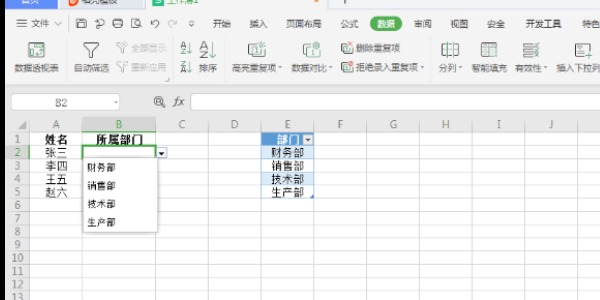







































































 X
X




